چگونه در روبیکا گروه بزنیم ؟

چگونه در روبیکا گروه بزنیم،این موضوعی است که قرار است در این مقاله به آن بپردازیم،اما ابتدا میخواهیم توضیحی مختصر در ارتباط با روبیکا ارائه دهیم. این اپلیکیشن یا برنامه ملی دارای امکانات متعددی است که این امر باعث جذابیت و محبوبیت روز افزونش شده است به طوری که سبب شده تا افراد با نصب روبیکا و مشاهده امکاناتش دیگر نیازی به اپلیکیشن های مختلف خود نداشته و اقدام به پاک کردنشان نمایند.
از امکانات جذاب روبیکا میتوان به تماشای فیلم رایگان،تلویزیون،امکان برقراری تماس صوتی و تصویری و حتی کسب درامد از آن و غیره اشاره نمود،در ادامه این مطلب به اینکه چگونه در روبیکا گروه بزنیم میپردازیم.
ساخت اکانت روبیکا در سیستم عامل های مختلف
ساخت اکانت روبیکا در سیستم عامل های ویندوز،اندروید و ios به چه صورت است.
نسخه ویندوز روبیکا
بگذارید در همین ابتدا خدمتتان عرض کنیم که روبیکا هنوز به طور رسمی برای نسخه ویندوز یا دسکتاپ منتشر نشده است اما هستند علاقمندانی که گوشی ساده دارند به طوری که گوشی آنان داری سیستم عامل اندروید یا ios نمیباشد یا حتی گوشی با سیستم عامل های مورد نظر را دارند اما ورژن اندروید یا ios آن گوشی پایین تر از ورژن مورد نیاز برای نصب روبیکا می باشد.
در این میان هستند افرادی که از گوشی مناسب برای نصب روبیکا برخوردار هستند اما علاقه زیادی به تماشای فیلم و سریال بر روی لپ تاپ یا کامپیوتر خود دارند از طرفی تماشای فیلم و سریال با سیم کارت ایرانسل یا همراه اول در روبیکا رایگان میباشد(با توجه به گفته ایرانسل،همراه اول و تلویزیون)و این موضوع علاقه این افراد را دو چندان میکند.
درست است که هنوز نسخه دسکتاپ روبیکا منتشر نشده است اما این مشکل راه حلی نیز دارد. شما به راحتی با نصب یک برنامه شبیه ساز اندروید بر روی کامپیوتر یا لپ تاپ خود میتوانید اپلیکیشن روبیکا را نصب کرده و از کار کردن با آن لذت ببرید.
ساخت اکانت روبیکا در سیستم عامل اندروید و ios
در این قسمت ساخت اکانت روبیکا در نسخه اندروید و ios را به شما مخاطب عزیز به طور کلی توضیح میدهیم و در ادامه به سراغ اینکه چگونه در روبیکا گروه بزنیم می رویم.
1.شما پس از نصب و اجرای برنامه با این صفحه مواجه می شوید. 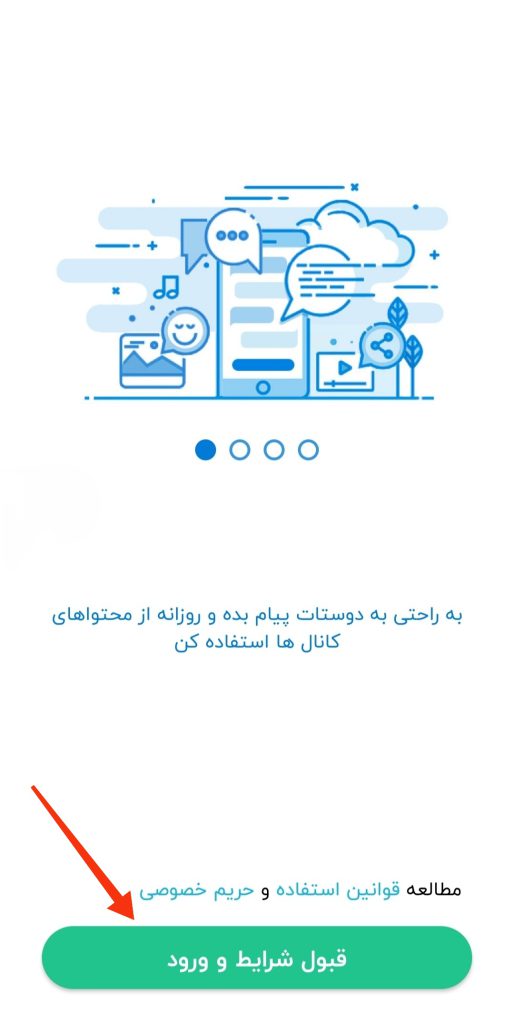
و همانطور که در تصویر مشاهده میکنید بعد از قبول شرایط و قوانین روبیکا از این صفحه عبور میکنید.
2.اکنون صفحه دیگری که در زیر میبینید پیش روی ماست:
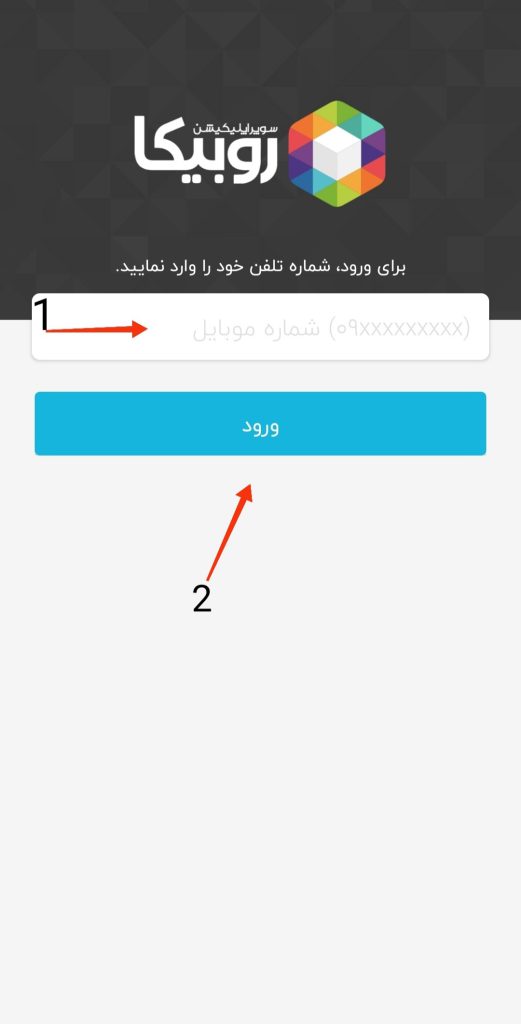 و با توجه به جهت نشانگر قرمز شماره همراه خود را در کادر مربوطه وارد کرده و سپس گزینه ورود را میزنیم.
و با توجه به جهت نشانگر قرمز شماره همراه خود را در کادر مربوطه وارد کرده و سپس گزینه ورود را میزنیم.
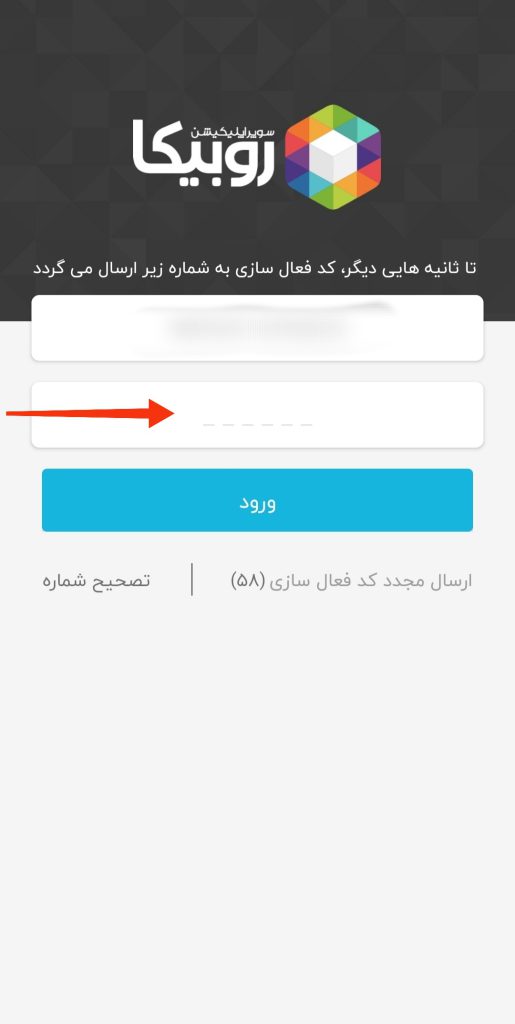
3.در این قسمت باید منتظر بمانید تا روبیکا کد تایید یا فعال سازی را به شماره شما پیامک کند
بعد از وارد شدن کد تایید شما به مرحله بعد ارجاع داده می شوید و در واقع باید بگوییم،تبریک ساخت اکانت روبیکا شما به اتمام رسید.
وقت آن رسیده است که به این سوال یعنی چگونه در روبیکا گروه بزنیم پاسخ دهیم.
ساده ترین روش برای اینکه چگونه در روبیکا گروه بزنیم
از ایجاد گروه در روبیکا ما میتوانیم با دعوت از دوستان و خانواده فضایی برای سرگرمی،گپ و گفت و یا یک گروه اقتصادی برای معرفی محصولات و خدمات خود داشته باشیم که از طریق آن به کسب در آمد برسیم.
1.پس از نصب روبیکا و اجرای آن با محیطی جذاب رو به رو می شوید که در قسمت پایین و به اصلاح منوی برنامه یکی از گزینه های پیش رو گزینه پیام رسان است آن را انتخاب کرده تا وارد مرحله جدید شوید.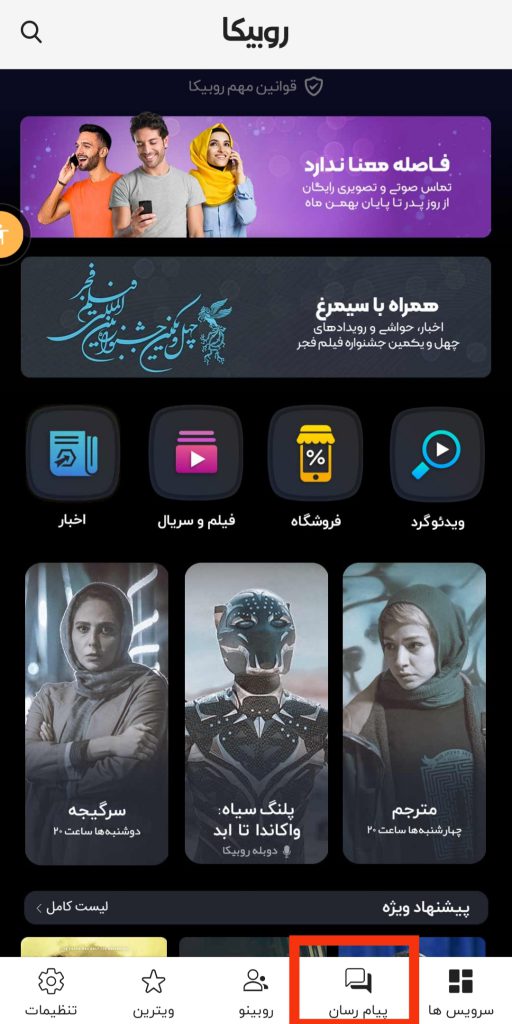 2.پس از انتخاب گزینه پیام رسان،صفحه پیام ها باز شده و اکنون گزینه ای را مشاهده خواهید کرد که می بایست مطابق تصویر آن را انتخاب کرده یا بر روی آن ضربه بزنید.
2.پس از انتخاب گزینه پیام رسان،صفحه پیام ها باز شده و اکنون گزینه ای را مشاهده خواهید کرد که می بایست مطابق تصویر آن را انتخاب کرده یا بر روی آن ضربه بزنید.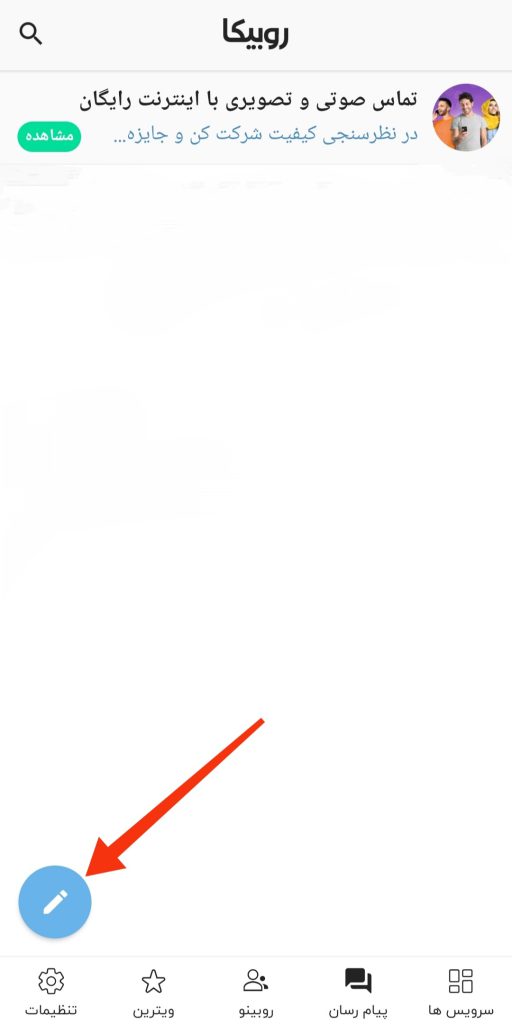
3.حال با صفحه جدید دیگری رو به رو می شوید که در بالای صفحه دو گزینه به نام گروه جدید و کانال جدید را مشاهده می کنید و در پایین آن لیست مخاطبان شما قرار می گیرند.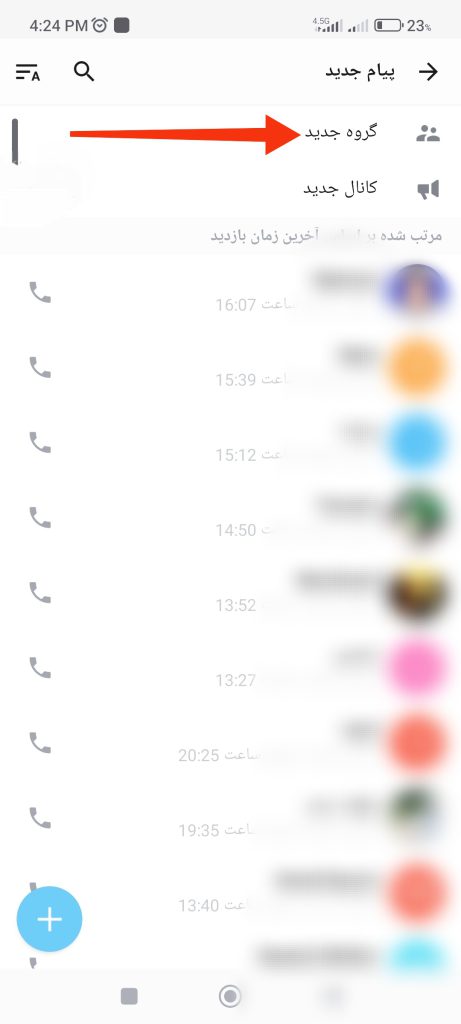
4.بر روی گزینه یا عنوان گروه جدید ضربه بزنید.
5.در این قسمت،برنامه از شما میخواهد تا مخاطبین خود را به گروه اضافه کنید،البته شما میتوانید بعد از انتخاب تصویر پروفایل،نام کاربری،و حتی گذاشتن چند پست یا محتوا با توجه به موضوع گروه اقدام به اضافه کردن یا دعوت از مخاطبین خود نمایید.
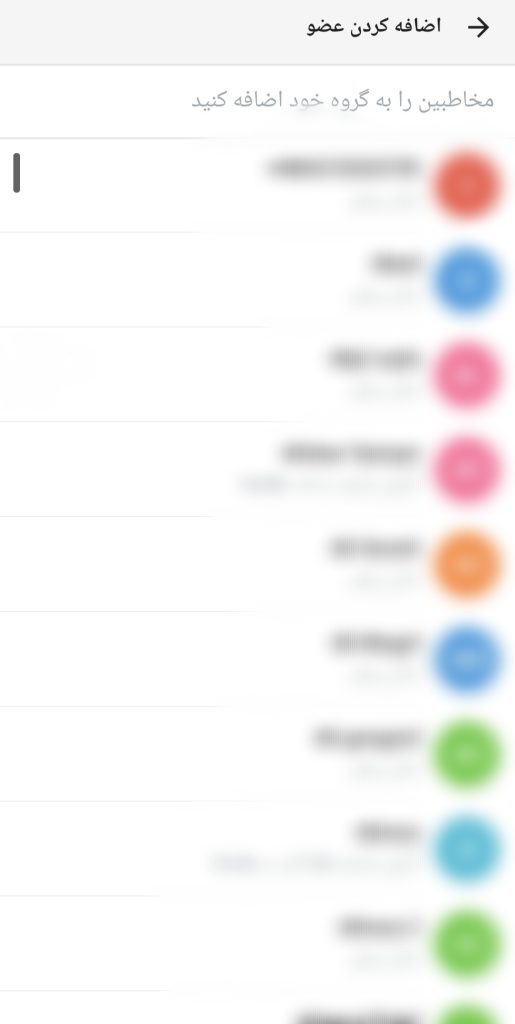
6. یکی از نکاتی که به ما کمک میکند که این مسأله یعنی چگونه در روبیکا گروه بزنیم را حل کنیم این است که ما برای ساخت گروه در روبیکا به یک نفر دیگر غیر از خودمان که عضو گروه باشد نیاز داریم تا بتوانیم گروه روبیکا را تشکیل دهیم.
7. در این مرحله نیاز است که شما نام گروه تان را در کادر خالی وارد کنید و عکس پروفایل تان را نیز انتخاب کنید(البته بارگذاری تصویر پروفایل اجباری نیست و شما بعد از ساخت گروه روبیکا می توانید عکس و نام گروه را تغییر دهید).
بعد از اتمام موارد ذکر شده مطابق تصویر بر روی تیک بالا سمت چپ ضربه بزنید.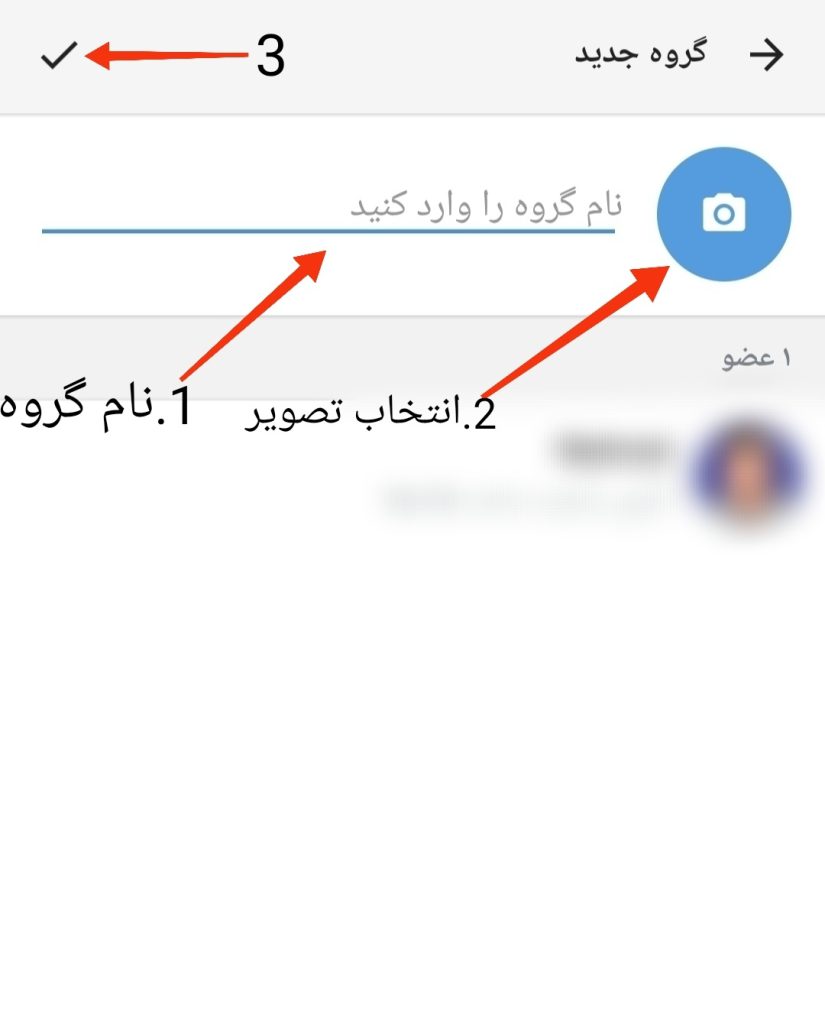
خوب تبریک! چرا که شما در همین لحظه این مسأله یعنی چگونه در روبیکا گروه بزنیم را حل نموده اید و این— امکان برای شما فراهم شده است تا با توجه به موضوع گروه و هدفی که دارید از آن لذت ببرید.
در انتها این آموزش به طور مختصر می خواهیم توضیحاتی در ارتباط با قسمت تنظیمات گروه ارائه دهیم.
بررسی اجمالی تنظیمات گروه در وربیکا
1.برای دسترسی به قسمت تنظیمات شما ابتدا باید طبق تصویر زیر بر روی قسمت بالای صفحه یا روی پروفایل تان ضربه بزنید.
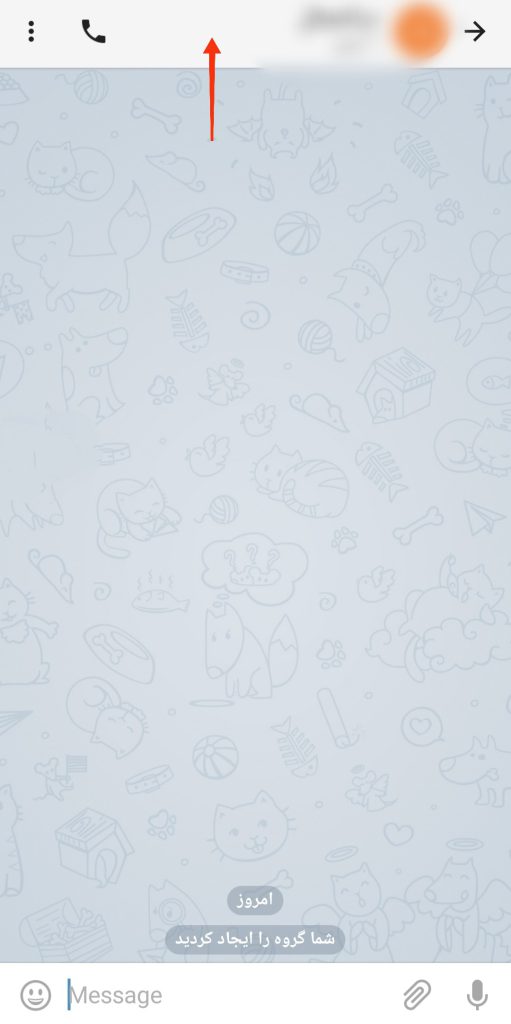
2.بعد از این مانند شکل زیر روی دکمه چرخ دنده یا همان تنظیمات ضربه بزنید.
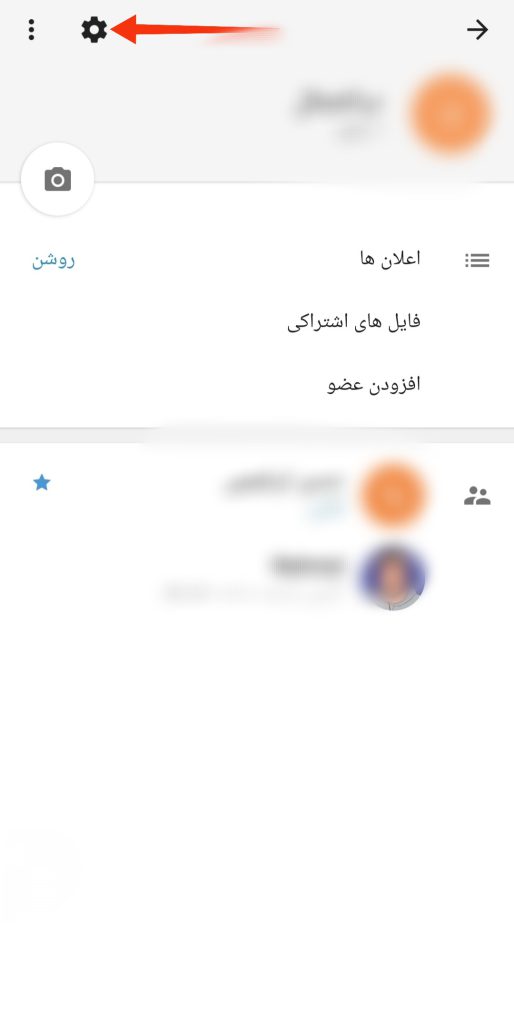
3.جزئیات تنظیمات اکنون در دسترس شماست که کاربرد این عناوین را برایتان شرح می دهیم.
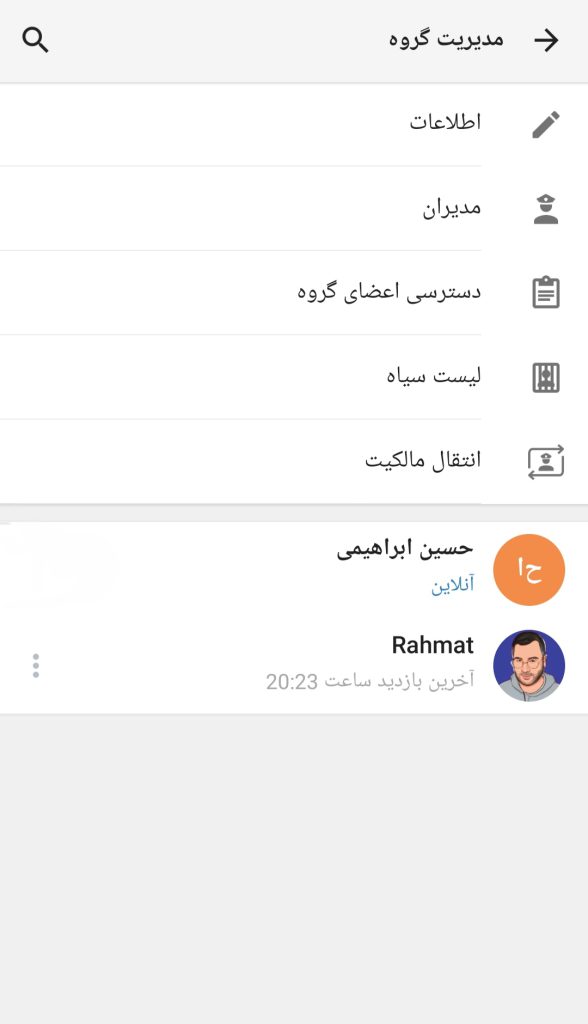
4.به ترتیب از اول شروع می کنیم،اطلاعات،انتخاب این گزینه این دسترسی را به ما می دهد تا بتوانیم تصویر پروفایل یا نام گروه خود را تغییر دهیم،لینک گروه بسازیم که مختص به گروه خودمان است و زمانی که خودتان یا یکی از اعضای گروه این لینک را برای فردی دیگری ارسال کنید فرد با لمس کردن لینک به گروه شما ارجاع داده می شود.
5.به سراغ گزینه بعدی یعنی مدیران می رویم در آن شما می توانید ادمین یا مدیر برای گروه خود انتخاب کنید که به این نحو آنان می توانند امکاناتی از قبیل ویرایش متن،پست گذاشتن و غیره را در اختیار داشته باشند.
6.دسترسی اعضای گروه گزینه مورد نظر پیش رو می باشد که امکاناتی را در اختیارتان می گذارد و به واسطه آن می توانید این تصمیم را بگیرید که چه اطلاعاتی از گروه برای اعضا نمایش داده شود یا نشود،مانند تصویر زیر.
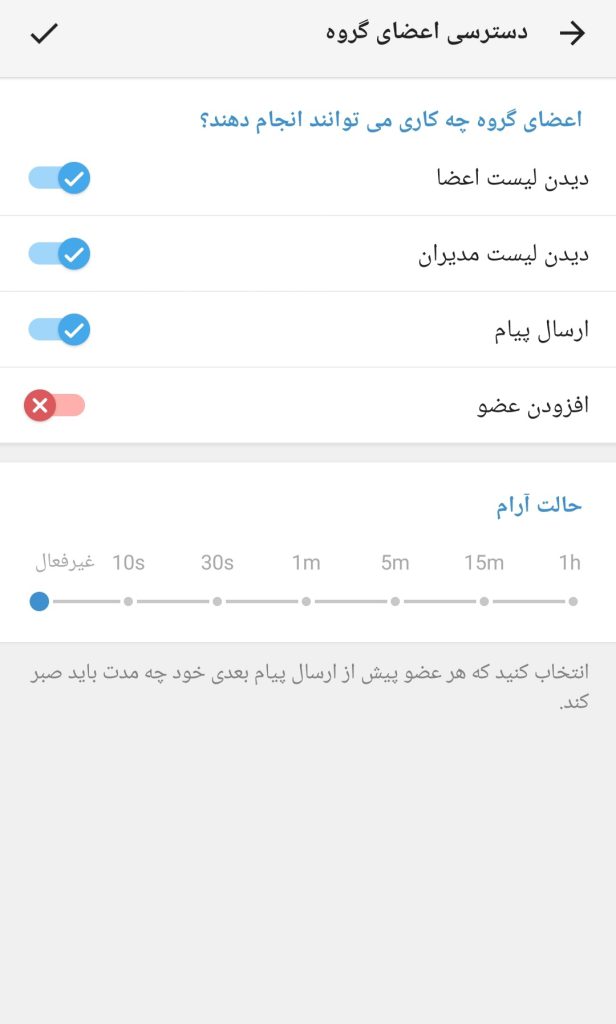
7.لیست سیاه،این قسمتی است که این امکان را برای شما فراهم میکند تا هر یک از اعضای گروه را به هر دلیلی اعم از به کار بردن الفاظ رکیک،انتشار پست نامناسب و....بلاک یا مسدود کرده اید که آن افراد را می توانید در این قسمت مشاهده کنید.
8.و آخرین گزینه یعنی انتقال مالکیت این مورد زمانی کاربرد دارد که شما بخواهید گروه را کاملا به شخص دیگری واگذار کنید برای این کار ابتدا آن را به عنوان ادمین یا مدیر خود انتخاب کنید و سپس به قسمت انتقال مالکیت بروید،اینگونه می توانید گروه را واگذار کنید.
کلام اخر
امیدواریم که از این مطلب لذت برده باشید،ممنونیم که مارا همراهی کردید. اگر در مراحلی به مشکل خوردید میتوانید از طریق نظرات در پایین همین مطلب با ما در میان بگذارید.

سلام من تمام مراحل انجام دادند ولی گروهی که تشکیل دادم باز نشد
سلام ، احتمالا باز شده و شما باید در لیست چت های خودتون دنبال گروه خودتون باشید
من اصلا نمی تونم بسازم تیک رو میزنم نمی شده چرا؟
احتمالا ساخته شده و باید در قسمت چت ها دنبال گروه ساخته شده باشید
سلام چجوری برای لینک گروهم عکس اضافه کنم
از قسمت تنظیمات گروه
سلام وقت بخیر منم برای گروهم تا 53 نفر عضو کردم بعدش میگه استفاده بیش از جد مجاز … تازه یه نفر یه نفر هم اضافه می کنم همین پیامو میده چرا و راه حلش چیه ؟؟؟
محدودیت داره و بیشتر از تعداد خاصی نمیتونید در مد زمان خاصی ادد کنید
ممنون
خیلی ساده و عالی توضیح دادین
خواهش میکنم
سلام وقتتون بخیر چرا ۶۰ تا عضو برای کانالم میگیرم بعدش دیگه دچنمبشه میگه بیش از حد مجاز ؟؟؟
خب مشخصه دیگه نمیتونید پشت سر هم عضو به کانال اضافه کنید ، محدودیت وجود داره